Hva gjør du når iPhone ikke vil slå på
De fleste iPhone-brukere har blitt fanget opp i en situasjon der iPhone vant ikke. Selv om du trykker på av / på-knappen for mangeganger viser iPhone bare en svart skjerm. For de fleste gangene trenger du faktisk ikke kjøpe en ny iPhone. Dette er vanligvis bare et enkelt problem å løse.

Hvorfor iPhone ikke vant
Når iPhone ikke vil slå på, kan det være forskjellige tilfeller:
- iOS har fått en uvanlig alvorlig krasj og trenger at enheten startes hardt på nytt.
- iPhone er bare død og trenger batteriet som skal lades en stund.
- Batteriet er helt dødt og vil ikke lade.
- iPhone er blakk. For eksempel har iPhone blitt utsatt for alvorlige elementer, feil behandlet væskeeksponering eller iPhone er vannskadet.
Uansett hva situasjonen er, kan du prøve å bruke tipsene nedenfor for å få din iPhone tilbake til livet. Metodene gjelder for alle modeller av iPhone inkludert iPhone XS / XS Max / XR / X / 8/7 / 6S / 6 / 5S / 5.
Løsning 1. Lad iPhone på en stund
Hvis iPhone-enheten har et veldig lite batteri, viliPhone vil ikke slå på. Det skyldes at den bruker det gjenværende batteriet for å bevare dataene og innstillingene. Du kan følge trinnene nedenfor for å lade iPhone:
- 1. Koble din iPhone til USB-laderen og koble den til en stikkontakt i minst 15 minutter. Eller du kan koble den via USB til en datamaskin i minst 25 minutter.
- 2. Etter å ha ladet en stund, kan du prøve å slå på iPhone som vanlig mens enheten fremdeles er koblet til en strømkilde.
Redaktørens råd: Vegguttak gir vanligvis mer strøm enn USB-portene på datamaskiner, og derfor er det generelt bedre å koble en enhet til veggen for å lade.

Hvis et iPhone-batteri er helt tømt ogveldig lavt, og noen ganger etter 10-15 minutters lading kan du trykke på av / på-knappen. Og neste gang vil du se en skjerm med et tomt batteri og ikoner som viser en kabel koblet til en strømkilde.
Når iPhone viser skjermen ovenfor, er detbetyr at iPhone-en din trenger å lade lenger før den kan brukes igjen fordi batteriet er helt tomt. Det er sterkt anbefalt at du lar iPhone lades i mer enn 4 timer.
Løsning 2. Start iPhone på nytt
Forsøk å starte iPhone på nytt. Bare hold strømknappen nede i noen sekunder. Hvis telefonen er slått av, bør den slås på. Hvis den er på, kan det hende du ser glidebryteren som ber deg om å slå den av.
Løsning 3. Tving død iPhone til å starte på nytt
Når iOS har krasjet eller er frosset, gjør det noen gangermanifesterer seg som en ikke-svarende iPhone med en svart skjerm som virker død fordi den ikke svarer på noe. Og iPhone kan ikke slås av eller ikke startes på nytt. Hvis dette er tilfelle, kan du prøve å tvinge iPhone til å starte på nytt ved å trykke på Power og Home-knappene. Nedenfor er de detaljerte trinnene for å få død iPhone Tilbake til livet.
For iPhone 6s eller tidligere modell, trykk lenge på Hjem-knappen og dvaleknappen til Apple-logoen vises og enheten starter på nytt.
For iPhone 7/7 Plus, trykk lenge på volum ned- og sideknappen til Apple-logoen vises og enheten starter på nytt.
For iPhone XS, XS Max, XR eller iPhone X, 8, 8 Plus, trykk deretter volum opp og ned-knappen. Trykk deretter lang på sideknappen til Apple-logoen vises og enheten starter på nytt.

Løsning 4. Fix iPhone Won "t Slå på med ReiBoot (Ingen datatap)
I tilfelle Hjem- eller på / av-knappen ikke fungerer,det er enda en måte å fikse iPhone på vil ikke slå på. Programmet https://www.tenorshare.com/products/reiboot.html lar deg starte iPhone på nytt ved hjelp av gjenopprettingsmodus.
Trinn 1: Bare last ned og start den på datamaskinen. Koble iPhone til datamaskinen og klikk på Reparer operativsystem i programvaren.

Trinn 2: Klikk på Start Reparer og last ned firmwaren for operativsystemreparasjon.
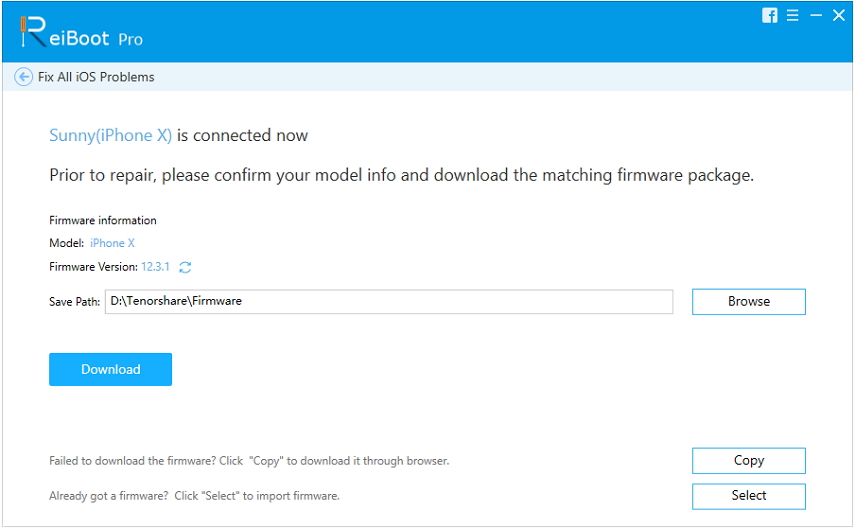
Trinn 3: Etter å ha lastet ned firmwarepakken, klikker du på Reparer nå for å begynne å reparere enheten.

Løsning 5. Gjenopprett iPhone med iTunes
En annen måte å fikse iPhone vil ikke slå på erlagring med iTunes, problemet med denne metoden er at all data blir slettet etter gjenoppretting. Så sørg for at din iPhone er sikkerhetskopiert. Du kan gratis ta sikkerhetskopi av iPhone på forhånd ved å bruke https://www.tenorshare.com/products/icarefone.html
Trinn 1: Kjør iTunes og koble iPhone til datamaskinen din ved hjelp av en USB-kabel.
Trinn 2: Trykk på enhetsikonet som vises i øverste venstre hjørne av iTunes-grensesnittet. Klikk deretter "Sammendrag" fra venstre hjørne.
Trinn 3: Velg "Gjenopprett [enheten]] -knappen din, så er du god til å gå.

Løsning 6: DFU Mode Gjenopprett iPhone
Til slutt, hvis alt annet mislykkes, kan du sette iPhone i DFU-modus for å prøve å fikse at iPhone ikke vil slå på eller lade.
Trinn 1: Sett iPhone-en din i DFU-modus og koble iPhone-en din til datamaskinen
Trinn 2: Kjør iTunes, og den vil automatisk oppdage iOS-enheten din og ber deg om å gjenopprette iPhone. Bare klikk på "OK" etterfulgt av "Gjenopprett" fra pop-up-en.

Løsning 7. Kontroller for fysisk eller flytende skade
Noen ganger har iPhone ikke slått på på grunn av maskinvareproblemer. Det er mulig at du står overfor et av problemene nedenfor:
- 1. Batteriet er helt dødt og vil ikke lade.
- 2. USB-laderen fungerer ikke bra, er defekt og lader ikke iPhone-enheten tilstrekkelig. Dette er spesielt vanlig hvis du bruker billige tredjepartskabler.
- 3. iPhone er ødelagt. For eksempel har iPhone blitt utsatt for alvorlige elementer, feil behandlet væskeeksponering eller iPhone er vannskadet.
- 4. iPhone er mangelfull. Dette skjer sjelden, men det skjer, og Apple vil vanligvis bytte slike iPhoner gratis.
Løsning 8. Kontakt Apple for å få hjelp
Hvis du har prøvd begge løsningene ovenfor, meniPhone vil fortsatt ikke slå på. Hvis iPhone er under garantiperioden, kan du kontakte Apple for å få hjelp. Hvis ikke, må du betale for penger for å fikse det. Når en slik tragedie skjer, taper du ikke bare penger, men taper også viktige data på iPhone sannsynligvis. Dermed skulle du sikkerhetskopiere iPhone-data til datamaskinen bedre.









